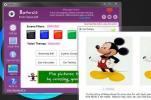Celoten vodnik za nadzorno ploščo za metro Windows 8
Opomba urednika: Nadzorna plošča Windows 8 je bila del predogleda za razvijalce sistema Windows 8. Microsoft je odtlej spremenil ime v Nastavitve računalnika, začenši z Windows 8 Consumer Preview, in dodal veliko novih funkcij. Preberite celoten pregled nastavitev računalnika Windows 8 tukaj.
Nadzorna plošča Windows 8 je vmesnik z uporabniškim vmesnikom Windows 8, ki ga uporabniki zelo cenijo. Trenutno druga najbolj pogovorena funkcija Windows 8 po meniju Start, nadzorna plošča je oživljena z množico novih bližnjic, aplikacij za različne sistemske komponente, hitre povezave do konfiguracijskih konzolov, vključno z nastavitvami in stikali, povezanimi z lastnimi pripomočki Windows 8. Nova nadzorna plošča metroja ne nadomešča pogleda kategorije, ki je vključen v prejšnjih različicah sistema Windows, kot sta Windows 7 in Windows Vista. Še vedno boste lahko v novem vmesniku preklopili na stari pogled kategorije na nadzorni plošči.

Pogovori o novem dodatku na nadzorni plošči Windows 8, možnosti sinhronizacije PC-ja, ponastavitev in osvežitev, obvestila in začetek iskanja so najpomembnejše. Skupaj s temi velikimi spremembami uporabniški vmesnik Metro Control Panel vključuje številne druge majhne programčke spremenite številne zasebnosti, uporabniški profil, brezžično omrežje, skupno rabo, domačo skupino in posodobitev sistema Windows nastavitve. Nadzorno ploščo Windows 8 z uporabniškim vmesnikom Metro lahko zaženete iz menija Start ali Start Search.
Prilagodite
Če je treba kopijo sistema Windows 8 še aktivirati, se bo najprej prikazal Aktiviraj Windows, ki vas bo zahteval, da vnesete licenčni ključ ali aktivirate kopijo po telefonu. Nadzorna plošča Windows 8 privzeto prikaže Prilagodi applet, ki vsebuje prilagoditve tako zaklepnega zaslona kot uporabniške ploščice. Na strani za prilagajanje zaklenjenega zaslona lahko spremenite ozadje zaklenjenega zaslona in izbranim aplikacijam omogočite dodajanje podrobnosti in pošiljanje obvestil na zaklenjeni zaslon. Uporabniška ploščica prikazuje trenutno uporabljeno ozadje uporabniških ploščic z možnostmi za snemanje posnetka s spletne kamere ali izbiro slike z lokalne lokacije. Možnost Prilagajanje ploščic uporabnika omogoča tudi uporabo zunanje aplikacije za ustvarjanje uporabniške ploščice po meri.
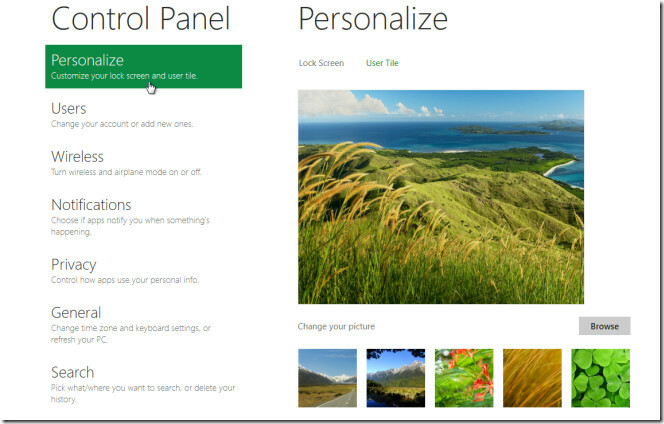
Uporabniki
Okno Uporabniki obravnava trenutne nastavitve uporabniškega računa, ki vključuje spreminjanje uporabniškega računa in geslo, ustvarjanje gesla za sliko ali vstavljanje PIN kode za nadomestitev privzetega gesla, ki se zahteva vedenje. Tu lahko upravljate druge uporabnike, ustvarjate nove in konfigurirate tudi njihove nastavitve računa.
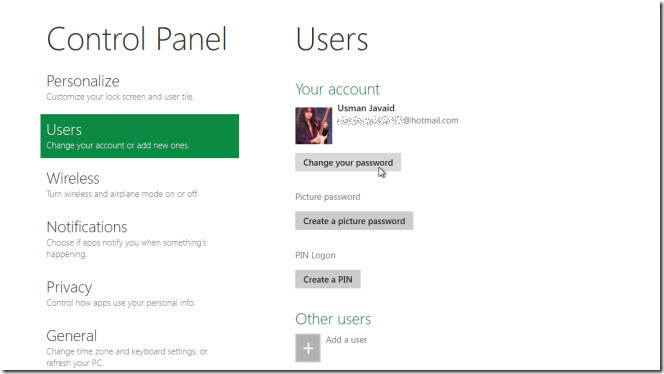
Obvestila
Okno Brezžično prikazuje trenutno in prej povezano omrežje WLAN. Ker lahko v oknu z obvestili aplikacijam dovolite prikazovanje obvestil, vklop / izklop zvoka obvestil in omogočite / onemogočite obvestila za vsako aplikacijo.
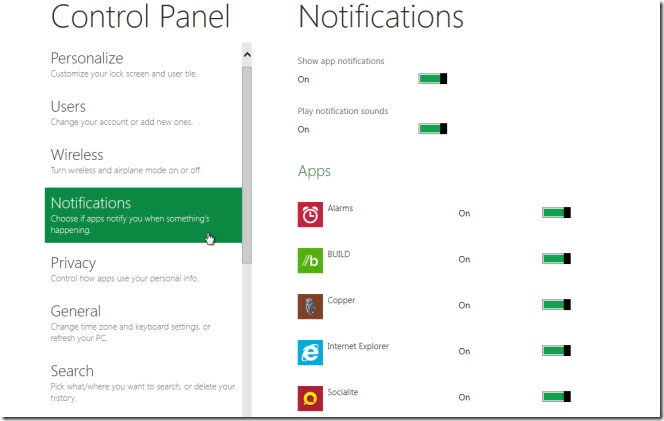
Zasebnost
Okno z zasebnostjo vam omogoča, da nastavite osnovne nastavitve zasebnosti na ravni, na primer vklop / izklop dovoljenja aplikacijam za uporabo lokacije, uporabniškega imena in slike računa. Zgodovino aplikacij lahko odstranite za določeno število dni iz razdelka Zgodovina aplikacij.
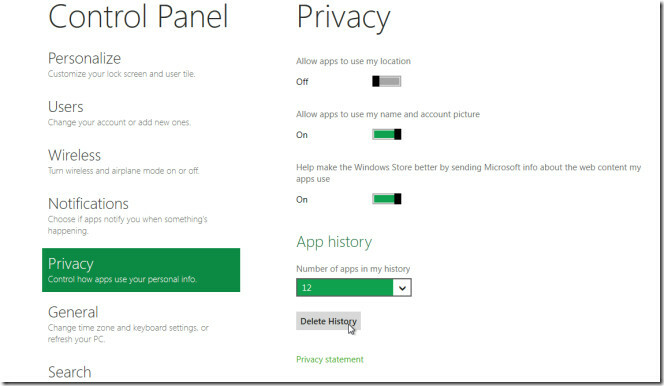
Splošne nastavitve)
V oknu Splošno lahko spremenite različne nastavitve tipkovnice tipkovnice Windows 8. Omogoča vam preklapljanje dodajanja obdobja po dvojnem zavihku, črkovanje prve črke, uporabo vseh velikih črk, ko dvakrat tapnete tipko Shift, in predvajanje zvokov tipk vklop / izklop. Našli boste tudi Osveži računalnik in Ponastavi pripomočke za osebni računalnik, o katerih smo govorili v našem priročniku tukaj.
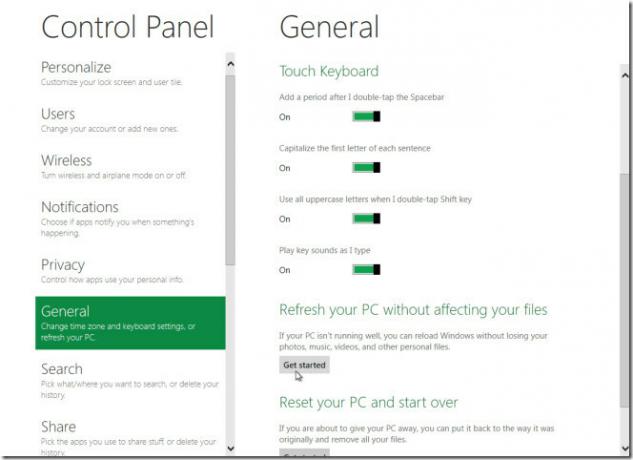
Iskanje
Windows 8 Start Search lahko prilagodite v oknu Search. Omogoča vklop / izklop zgodovine shranjevanja, brisanje vseh ključnih besed s seznama MRU, prikazovanje / skrivanje aplikacij na vrhu podokna Start Search in izberite programe, ki jih želite obdržati v sistemu Windows 8 Start Search podokno.
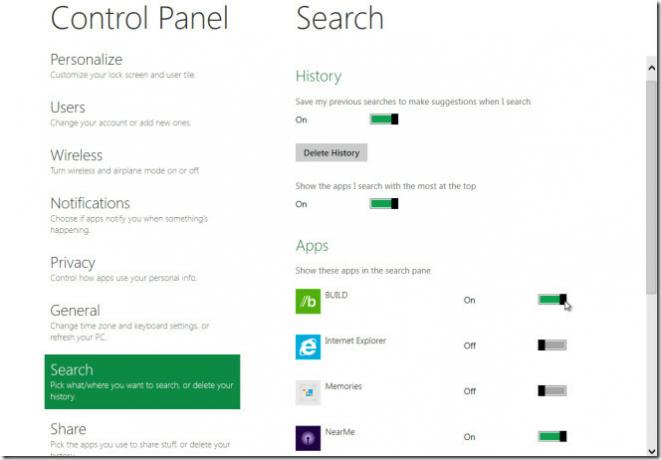
Deliti
Okno za skupno rabo vključuje možnosti za spremembo izvornih možnosti programa Windows za skupno rabo, vključno s prikazovanjem / skrivanjem oseb, s katerimi si uporabnik deli aplikacije najpogosteje spremenijo število elementov zgodovine, ki jih želite obdržati v podoknu iskanja, izbrišejo skupno rabo zgodovine in prikažejo / skrijejo uporabnika aplikacij delnic. Pod temi stikali lahko izberete aplikacije, ki bodo prikazane v podoknu za iskanje sistema Windows.
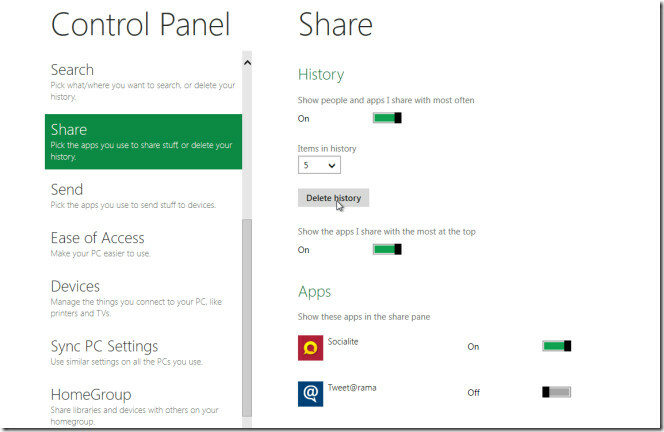
Pošlji
Okno Pošlji vključuje nekoliko podobne možnosti kot okno Skupna raba. Omogoča vam prilagoditev zgodovinskih nastavitev in izbiro programov, ki jih želite vključiti v podokno za pošiljanje.

Dostopnost
V oknu Enostavnost dostopa lahko preklapljate med dvema kontrastoma zaslona Windows 8 z visokim in nizkim kontrastom. Privzeto opazite belo ozadje v aplikacijah, ki temeljijo na metroju in drugih programih, ki temeljijo na Win32, vendar bo z omogočanjem možnosti High Contrast spremenilo kontrast vmesnika Windows 8 v visoko. To bo spremenilo privzeto barvo privzetega označevalnika Windows 8 iz zelene v vijolično, spremenilo se bo ozadje namizja in gumba Windows Explorer ter barve ozadja v črno. Lahko se vrnete na prvotni kontrast, če onemogočite možnost High Contrast.
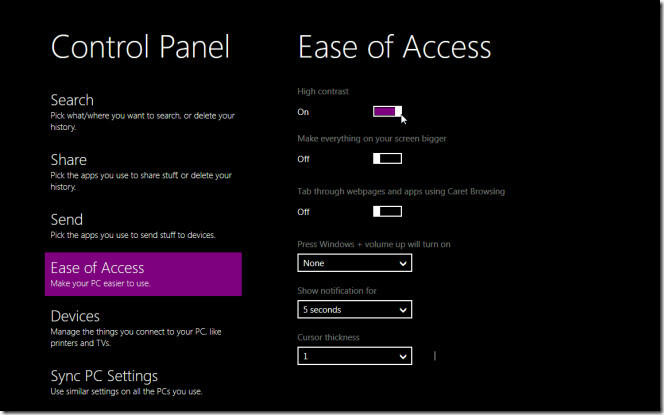
Naprave
Za razliko od sistema Windows 7, kjer so povezane naprave navedene v oknu Hardware and Sound (strojna in zvočna oprema) (dostopno na nadzorni plošči), Windows 8 prikazuje vse povezane naprave, vključno z zaslonskim monitorjem, slušalkami, mikrofonom, faksom in drugimi zunanjimi napravami pod napravami okno. Možnost Odstrani je na voljo pri vsaki povezani napravi, da napravo izklopite iz sistema.
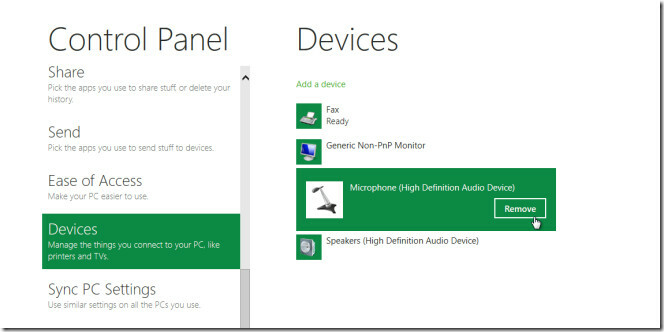
Sinhroniziraj nastavitve računalnika
PC Sync je popolnoma nov dodatek za Windows. V sistemu Windows 8 lahko prilagodite sinhronizacijo različnih funkcij sistema Windows in njihovih podatkov v vseh povezanih napravah in osebnih računalnikih z operacijskim sistemom Windows 8. V nastavitvah Sync PC lahko vklopite / izklopite Sync PC in izberete različne elemente elementov, ki jih želite sinhronizirati z drugimi računalniki, vključno z, Prilagajanje, teme, enostavnost dostopa, jezikovne nastavitve, nameščene aplikacije, opravilna vrstica, Windows Explorer, iskanje, slika računa in Domača skupina.
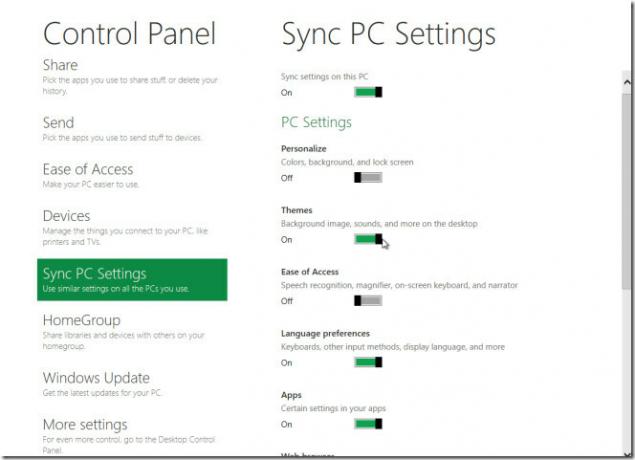
Windows Update
Okno za posodobitev sistema Windows prikazuje trenutno stanje posodobitve sistema Windows, neinstalirane posodobitve in možnost iskanja razpoložljivih posodobitev v spletu. Poleg tega lahko samodejno posodabljanje vklopite / izklopite.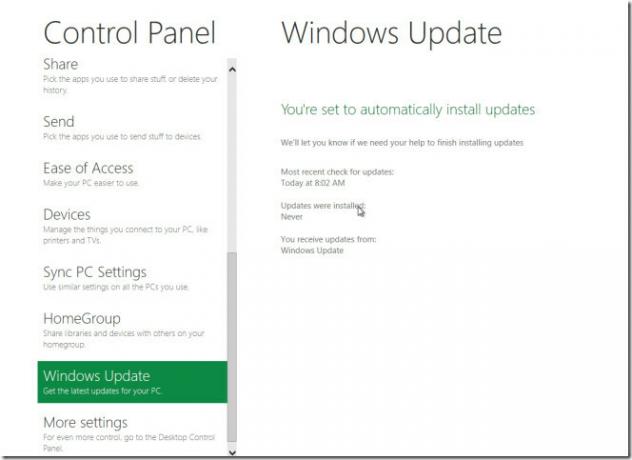
Pogled kategorije
Povezava Več nastavitev bo razkrila klasičen pogled kategorije na nadzorni plošči, ki prikazuje vse aplete nadzorne plošče v posameznih skupinah. Do vseh nastavitev nadzorne plošče Windows 8 lahko dostopate tudi iz prikaza kategorije.
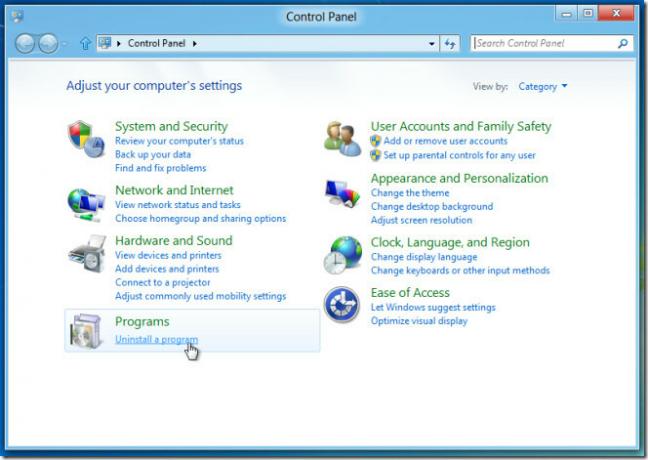
Nadzorna plošča Windows 8 morda na začetku izgleda zmedeno, a ko se seznanite z novim uporabniškim vmesnikom, ki temelji na metroju, se bo izkazalo, da bo bolj uporaben kot Pogled kategorije na nadzorni plošči. Upoštevati je treba, da so zgoraj opisana orodja in funkcije omejene na Windows 8 Developer Build. To objavo bomo sproti posodabljali z najnovejšimi dodatki na nadzorni plošči Windows 8. Če še niste zgradili Windows 8 Developer Build, preberite o tem tukaj.
Nastavitve računalnika Windows 8 [Celoten vodnik]
Iskanje
Zadnje Objave
Kako prijaviti čas zagona in zaustavitve v operacijskem sistemu Windows
Pregledovalnik dogodkov v operacijskem sistemu Windows je precej pr...
DevVicky Word 2010 je brezplačna alternativa MS Word
Občasno si lahko ogledamo MS Word, ki želi rasti, z malo ali brez u...
EyePro pomaga uporabnikom osebnih računalnikov počivati ali izvajati svoje oči v rednih intervalih
Neprekinjeno delo za računalnikom lahko povzroči veliko obremenitev...